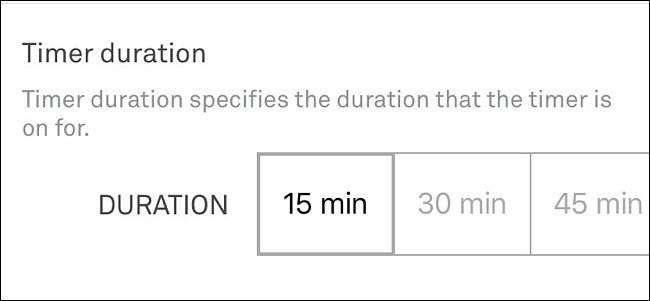
Jos et halua kytkeä talosi ilmastointilaitetta päälle, mutta haluat ainakin pitää ilman virtauksen jonkin verran tukkeutumisen vähentämiseksi, tässä on ohjeet Nest-termostaatin avulla tuulettimen manuaaliseen ohjaamiseen LVI-järjestelmästä .
LIITTYVÄT: Nest-termostaatin asentaminen ja asentaminen
Useimmissa termostaateissa on asetus, jossa voit käyttää vain LVI-tuuletinta, mutta mukautukset ovat melko rajallisia, ja voit todennäköisesti vain kytkeä sen päälle ja pois päältä. Siellä on myös yleensä automaattitila, joka kytkee sen päälle aina, kun ilmastointilaite tai lämpö kytketään päälle. Nest-termostaatilla on kuitenkin paljon enemmän hallintaa järjestelmän tuulettimen suhteen: voit käynnistää sen manuaalisesti älypuhelimesta ja jopa määrittää, kuinka kauan haluat sen olevan päällä.
Nest-sovelluksesta
Avaa Nest-sovellus puhelimellasi ja valitse Nest-termostaatti päänäytöltä.
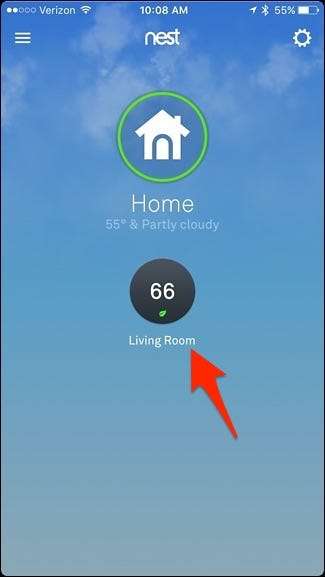
Napauta alareunassa ”Tuuletin”.
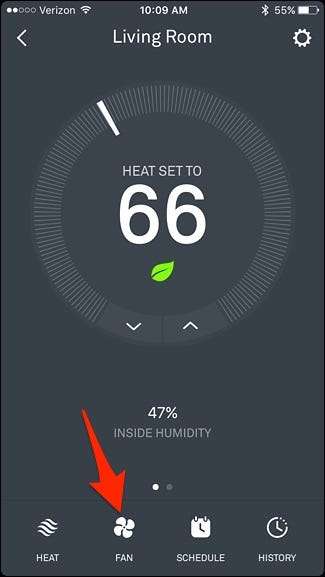
Täältä pääset nopeasti puhaltimen ajastimeen ja voit asettaa sen tietyksi ajaksi. Valittavissa on erilaisia aikavälejä, ja voit käyttää sitä jopa 12 tunnin ajan.

Jos haluat tarkempaa järjestelmän tuulettimen hallintaa, kosketa näytön oikeassa yläkulmassa olevaa asetuskuvaketta.
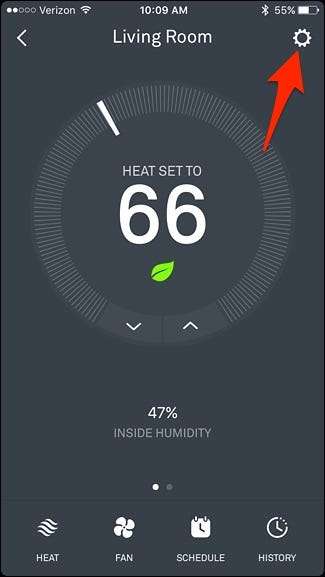
Tap on “Fan”.
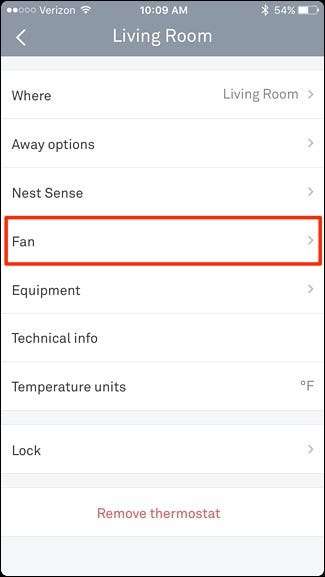
Voit valita kahdesta vaihtoehdosta: "Joka päivä" ja "Ajastimen kesto".

Ensinnäkin, voit napauttaa "Joka päivä", jonka avulla voit asettaa aikataulun järjestelmän tuulettimelle. Voit asettaa aikarajan ja aikaikkunan, jolloin tuuletin käynnistyy ja sammuu. Tämä tapahtuu joka päivä.
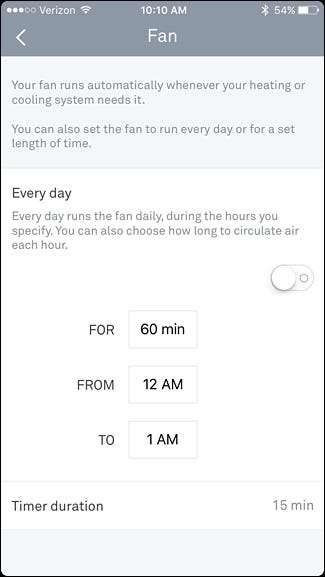
Ajastimen kesto on oikeastaan sama asia kuin päänäytön pikakuvake, jossa voit kytkeä tuulettimen päälle ja sammuttaa sen automaattisesti tietyn ajan kuluttua.
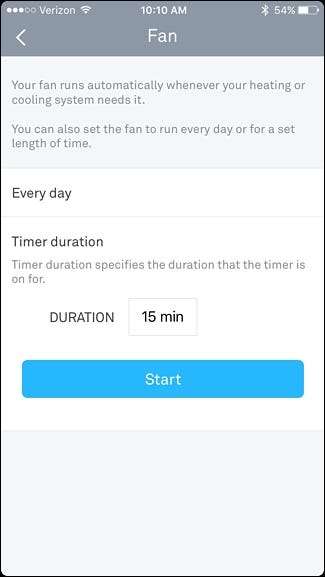
Nest-termostaatilla
Voit tehdä saman asian itse Nest-termostaatissa, jos et halua käyttää puhelinta. Aloita painamalla yksikköä esiin päävalikko.

Käytä hopeaa vierityspyörää ja siirry kohtaan "Tuuletin". Paina yksikköä valitaksesi sen.

Voit valita kolmesta vaihtoehdosta: Automaattisesti (joka on oletusasetuksena), Joka päivä ja Aloita nyt.
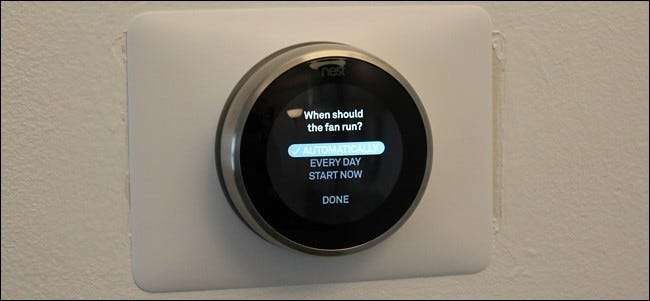
Valitsemalla ”Joka päivä” tapahtuu sama asia kuin sovelluksen ”Joka päivä” -asetuksella, jossa voit valita, kuinka kauan tuuletin toimii, sekä valita ajanjakson, milloin se tapahtuu. Kun olet valmis, valitse Valmis.

Sieltä Nest-termostaatti näyttää päävalikossa tuulettimen asetukset.

Aloita nyt -kohdassa se on sama kuin Nest-sovelluksen Ajastimen kesto, joten tämän avulla voit käynnistää järjestelmän tuulettimen manuaalisesti ja sammuttaa sen automaattisesti määritetyn ajan kuluttua. Valitse ”Valmis”, kun asetat ajan ja tuuletin käynnistyy.

Olitpa asettanut kaiken tämän Nest-sovelluksesta tai itse Nest-termostaattiyksiköstä, muutokset näkyvät molemmissa, joten voit asettaa sen yksikköön ja muuttaa sen sovelluksessa ja päinvastoin.







